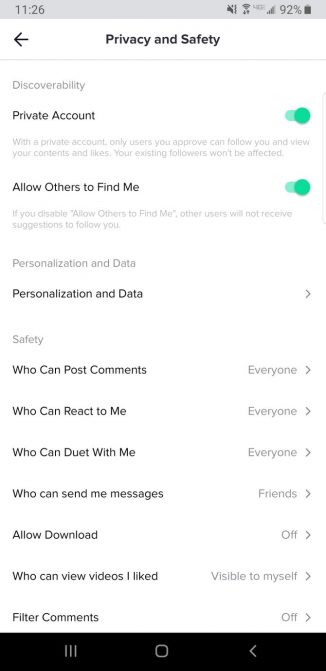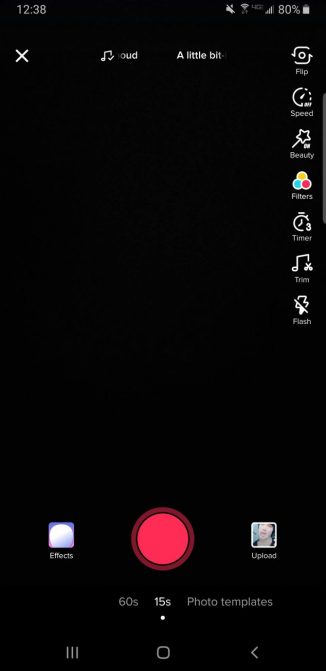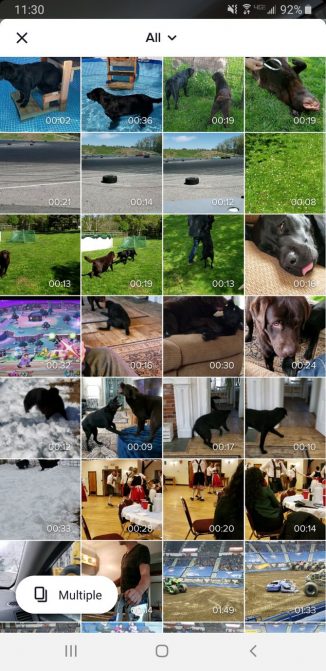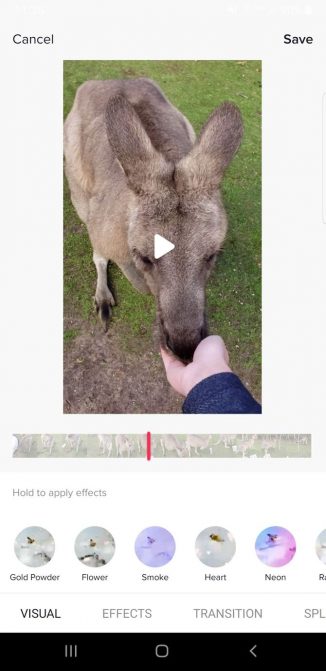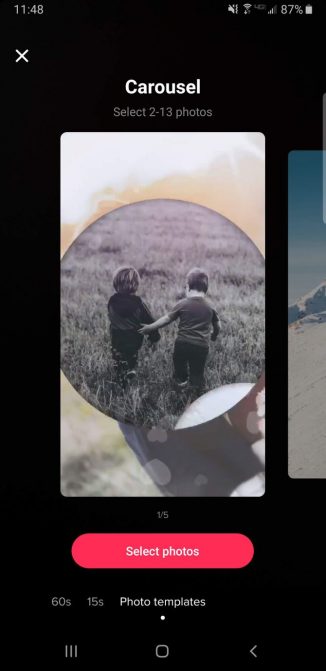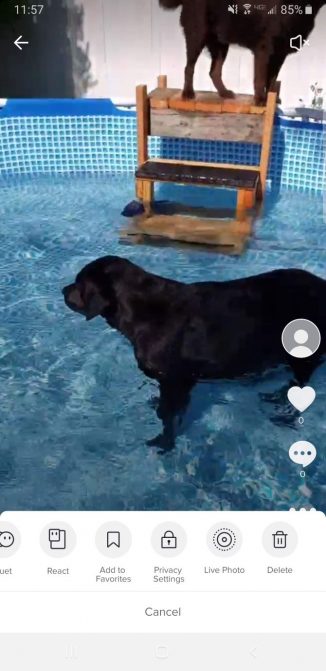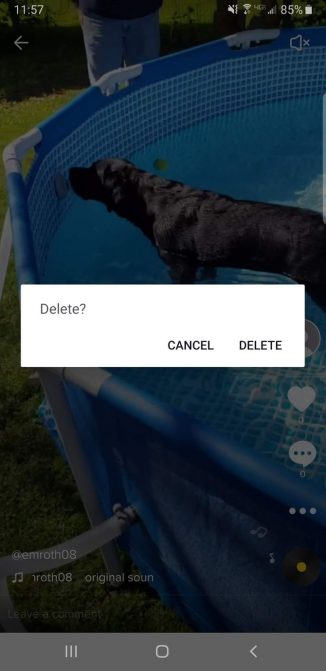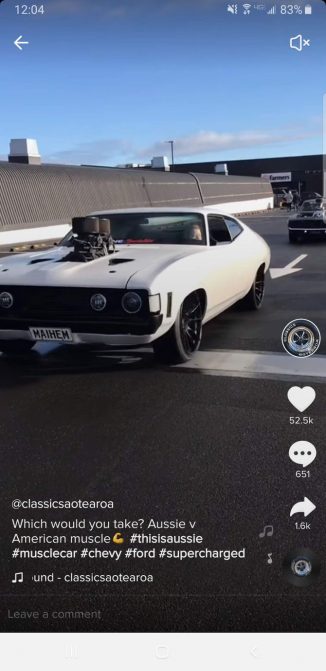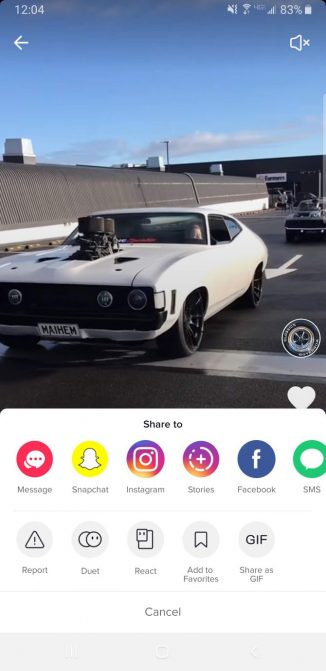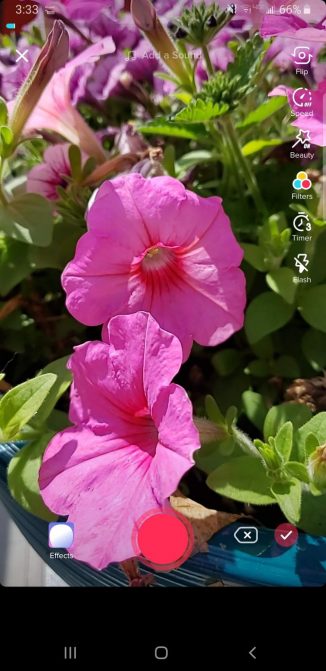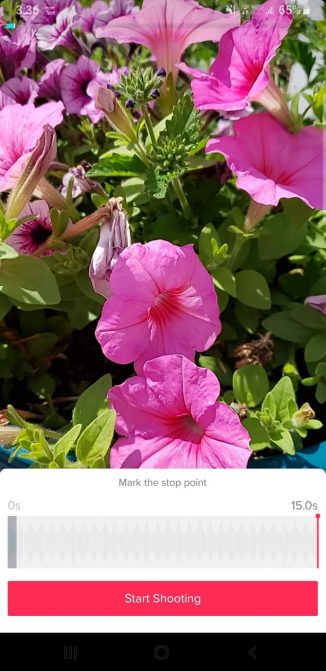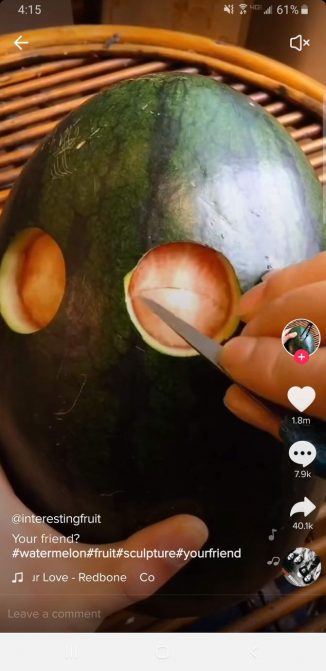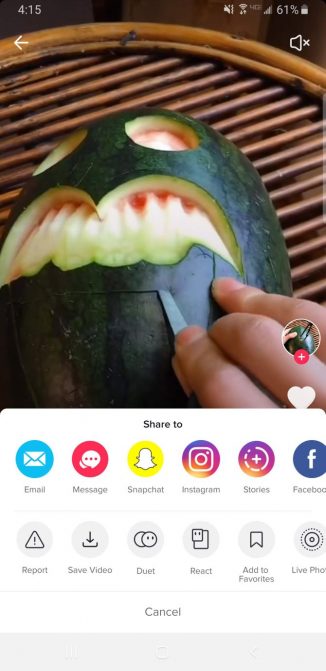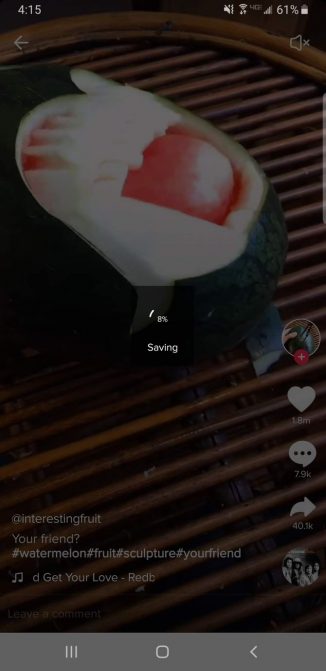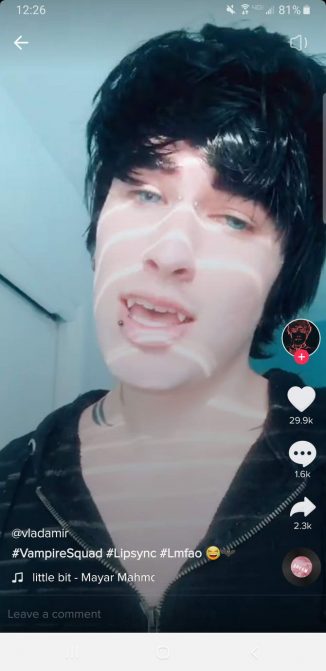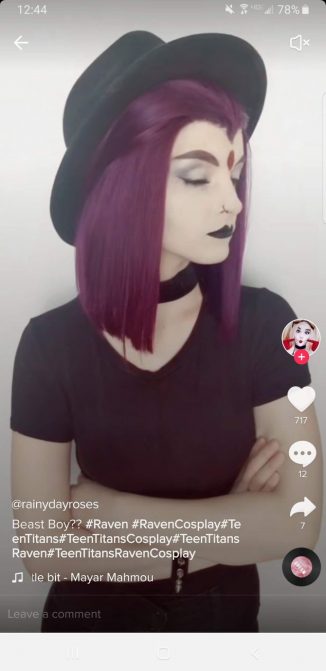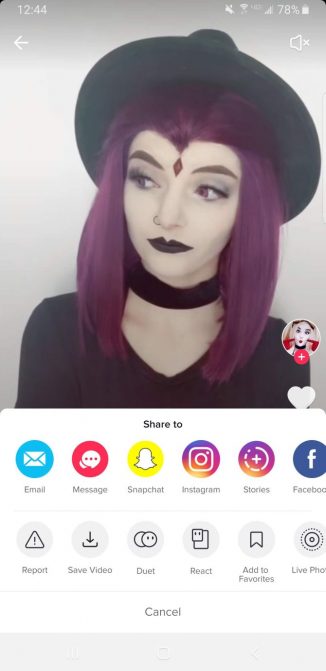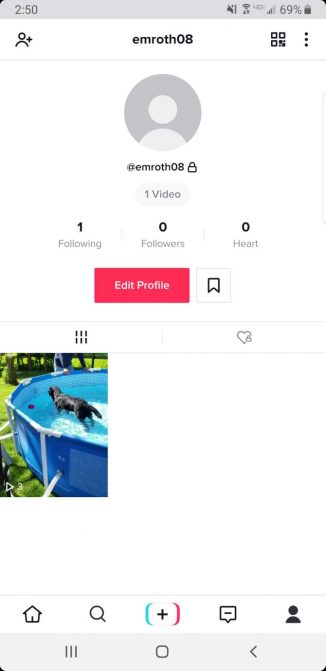Являетесь ли вы просто зрителем или кем-то, кто планирует размещать видео самостоятельно, вам нужно знать, как использовать TikTok, чтобы начать. Эти советы TikTok для начинающих должны помочь вам быстро стать экспертом TikTok.
1. Как сделать вашу учетную запись TikTok приватной
После настройки учетной записи TikTok вам необходимо решить, хотите ли вы сделать свою учетную запись частной. Если вы не хотите, чтобы незнакомцы просматривали ваши видео, перейдите к значку профиля в правой части нижней строки меню.
В своем профиле щелкните три точки в правом верхнем углу экрана. Перейдите в раздел «Конфиденциальность и безопасность» и нажмите кнопку «Личная учетная запись», чтобы включить этот параметр. Когда вы делаете вашу учетную запись конфиденциальной, другие пользователи не могут подписаться на вас без вашего согласия. Отсюда вы также можете настроить другие параметры конфиденциальности, связанные с комментариями, реакциями, сообщениями и т. Д.
2. Как загрузить видео из вашей галереи
Итак, вы создали потрясающее видео на своем телефоне с помощью одного из лучших приложений для редактирования видео и хотите загрузить его в TikTok. К счастью, вам не нужно записывать видео через TikTok, чтобы опубликовать его.
Откройте TikTok и нажмите значок со знаком плюс в нижней части экрана. Когда вы попадете на экран записи, нажмите кнопку «Загрузить» в правом нижнем углу экрана.
Это приведет вас в галерею вашего телефона, где вы сможете выбрать, какое видео вы хотите загрузить. Чтобы загрузить более одного видео, выберите «Несколько». Затем вы можете редактировать длину видео, а также добавлять текст и фильтры.
3. Как создать слайд-шоу из фотографий
TikTok не только позволяет загружать видео из вашей галереи, но также позволяет загружать серию фотографий для создания слайд-шоу. Нажмите на тот же значок плюса в нижней части экрана. Вы увидите параметры для длины вашего видео, а также тот, который говорит шаблоны фотографий. Проведите пальцем, чтобы выбрать шаблон, а затем нажмите «Выбрать фотографии».
Это приведет вас к вашей галерее, где вы можете выбрать несколько фотографий для использования в слайд-шоу. Если вы фотограф-любитель, рекомендуется отредактировать фотографии с помощью одной из этих простых в использовании программ для редактирования фотографий для новичков, прежде чем использовать их в режиме слайд-шоу.
Просто помните, что порядок фотографий в слайд-шоу зависит от того, в каком порядке вы их выбираете. По завершении нажмите кнопку «ОК» в правом верхнем углу экрана, чтобы перейти к этапу редактирования.
4. Как удалить свои собственные видео TikTok
Если вы случайно загрузили видео, не беспокойтесь, вы все равно можете его удалить. Перейдите в свой профиль и выберите видео, которое хотите удалить. Нажмите на три точки на правой стороне экрана, чтобы вызвать меню. Проведите по этим параметрам и выберите «Удалить».
5. Как сделать GIF из видео TikTok
Когда вы найдете видео, которое вам нравится, почему бы не превратить его в GIF? Нажмите на нужное видео, а затем нажмите кнопку со стрелкой в правой части экрана. Вы увидите серию опций обмена, а также опцию «Поделиться как GIF».
После того, как вы выберете эту опцию, TikTok направит вас на экран для редактирования длины вашего GIF. Выберите Создать, чтобы создать GIF после того, как вы закончите. Затем вы можете поделиться им на различных социальных сетях или даже через текстовое сообщение.
6. Как установить таймер для записи видео
Удерживание кнопки записи для создания видео – это хлопотно. В конце концов, вам может понадобиться обе руки во время видео. Поэтому использование функции таймера делает запись намного проще.
Выберите знак плюса в нижней части экрана, чтобы начать создавать видео. Однако вместо того, чтобы удерживать большую красную кнопку, нажмите «Таймер» в правой части экрана. Это позволяет вам выбрать время остановки вашего видео. Как только вы используете ползунок для выбора времени, TikTok отобразит обратный отсчет за три секунды до начала записи.
7. Как скачать видео с TikTok
Хотите скачать видео с TikTok? Затем перейдите к видео, которое вы хотите загрузить, и выберите значок стрелки в правой части экрана. Нажмите Сохранить видео, и оно будет загружено прямо на ваш телефон. Вы также можете скачать видео TikTok на рабочий стол.
8. Как использовать песню из чьего-то еще TikTok
Вам не нужно использовать одно из этих приложений для распознавания музыки, чтобы найти песни на TikTok. Когда вы встречаете песню в чужом видео, которое хотите использовать, выберите видео и щелкните значок виниловой записи в правом нижнем углу экрана.
TikTok отобразит название песни, а также видео других пользователей, которые ее использовали. Чтобы включить его в свое видео, выберите «Использовать этот звук», чтобы начать запись.
9. Как создать видео с синхронизацией губ TikTok
TikTok славится огромным выбором видео с синхронизацией губ. Если вы когда-нибудь пытались сделать свой собственный, у вас, возможно, были проблемы с подбором слов к словам песни. Если это так, вы можете использовать инструменты редактирования TikTok, чтобы сделать ваше видео с синхронизацией губ идеальным.
После записи видео нажмите кнопку «Обрезать» в верхней части экрана. Затем вы можете перетащить ползунок в нижней части экрана, чтобы установить время начала песни.
10. Как исполнить дуэт на TikTok
С TikTok вы можете выполнять дуэты с другими пользователями независимо от того, где они находятся. Чтобы начать дуэт на дальние дистанции, сначала нужно найти видео, которое вы хотите использовать.
Вместо того, чтобы заниматься записью отдельных видео, вы можете просто нажать кнопку со стрелкой в правой части экрана, чтобы открыть меню обмена. Отсюда, нажмите Дуэт. Затем вы можете записать видео рядом с выбранным вами.
11. Как найти свой TikTok QR-код
Когда вы создаете учетную запись на TikTok, вы автоматически получаете QR-код, который ссылается на ваш профиль. Чтобы получить к нему доступ, перейдите в свой профиль и нажмите четыре квадрата в верхнем правом углу экрана.
Если вы хотите поделиться своим кодом, выберите Сохранить изображение. Чтобы отсканировать чужой код, нажмите Сканировать и наведите его на QR-код.
TikTok Советы, которые помогут вам освоить приложение
Как только вы освоите TikTok, у вас не будет проблем с навигацией по приложению, загрузкой видео или публикацией собственных шедевров. Однако, учитывая его популярность, похоже, что TikTok здесь, чтобы остаться, поэтому эти советы и приемы TikTok должны помочь вам освоить приложение. И эти приложения и веб-сайты TikTok, несомненно, улучшат ваш опыт в дальнейшем.
Если вы хотите узнать больше о приложении, прежде чем погрузиться в него, ознакомьтесь с нашей статьей, объясняющей, что такое TikTok и как работает TikTok. А если у вас нет доступа к вашему мобильному телефону, узнайте, как вы можете использовать TikTok на настольном компьютере.